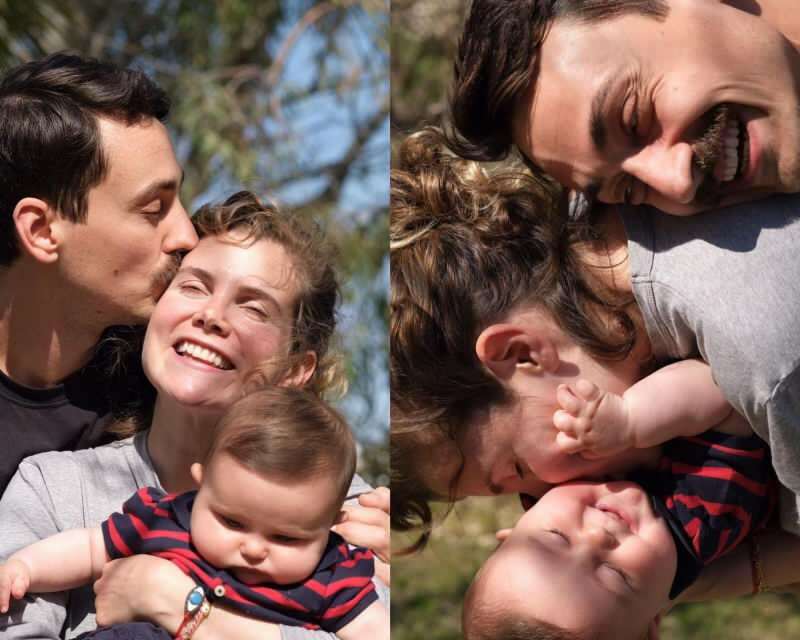Kuidas suumis nime muuta
Suumi Tootlikkus Kangelane / / April 02, 2023

Viimati värskendatud

Kas kasutate sama Zoomi kontot tööks ja meelelahutuseks? Võib-olla soovite oma Zoomi nime muuta. See juhend selgitab, kuidas.
Nii nagu Skype ja MSN enne seda, on Zoom jõudnud avalikku sõnavarasse kui veebipõhise videosuhtluse tööriist. Kolleegidega kohtumised või sõpradega kohtumised on kõik võimalikud arvutist, Macist või mobiilseadmest koosneva Zoom-kõnega.
Kui teil on a Suumi tellimusSiiski peate oma Zoomi konto töö ja meelelahutuse jaoks tasakaalustama. Zoomi peo jaoks valitud nimi ei pruugi selle olulise töökoosoleku jaoks sobida. Kui see nii on, peate teadma, kuidas Zoomis oma nime muuta.
Kas pole kindel, kuidas? Alustamiseks järgige allolevaid samme.
Kuidas muuta nime arvutis või Macis suumis
Kui proovite muuta oma Zoomi nime kliendis endas, suunatakse teid muudatuste tegemiseks veebisaidile – te ei saa seda ise kliendis muuta.
Suumi nime muutmiseks arvutis või Macis toimige järgmiselt.
- Avage veebibrauser ja külastage Zoom veebisait.
- Logige sisse oma Zoomi kontoga, vajutades Logi sisse paremas ülanurgas.
- Kui olete sisse loginud, valige Profiil vasakul. Kui olete esilehel, valige Sinu konto esiteks.
- Sinu Suumi profiil, valige Muuda nuppu oma nime kõrval.
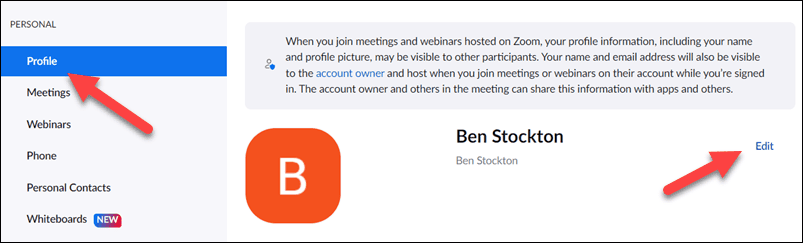
- Kui soovite värskendada oma tegelikku nime, asendage oma nimi jaotises Eesnimi ja Perekonnanimi kastid.
- Kui soovite värskendada oma kuvatavat nime (nimi, mis kuvatakse Suumis teistele), lisage see nimi Kuvatav nimi kasti.
- Vajutage Salvesta profiili muudatuste salvestamiseks.
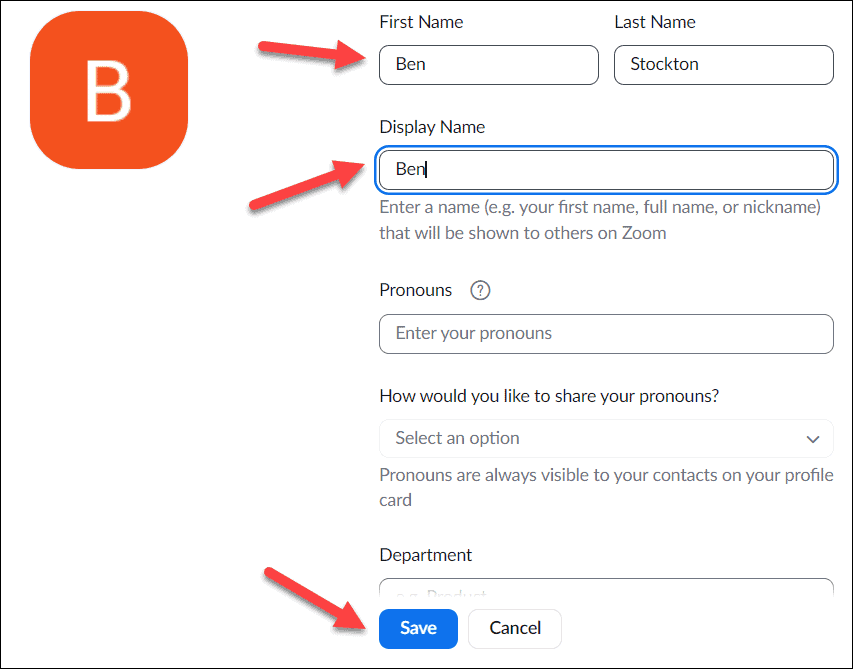
Teie Zoomi konto üksikasju tuleks automaatselt värskendada. Kui nad seda ei tee, väljuge Zoomi kliendist, oodake mõni minut ja avage seejärel Zoom uuesti. Teie värskendatud nimi või kuvatav nimi peaks sel hetkel ilmuma.
Kuidas mobiilis Zoomis nime muuta
Suumi nime saate muuta ka Androidi, iPhone'i või iPadi seadmete rakenduses Zoom.
Suumi nime muutmiseks mobiilis toimige järgmiselt.
- Avage rakendus Zoom ja logige sisse.
- Puudutage valikut Rohkem nuppu allosas.
- Puudutage oma kasutaja nimi ülaosas Rohkem menüü.
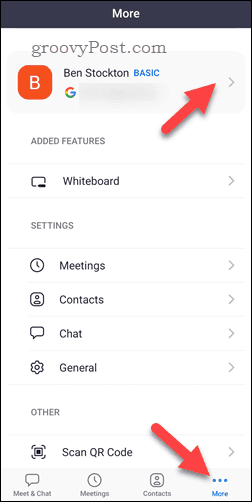
- Järgmisena puudutage oma Kuvatav nimi valik.
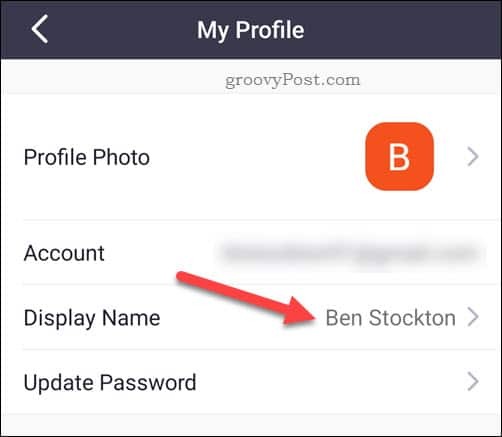
- Tehke muudatused Eesnimi Perekonnanimi, või Kuvatav nimi üksikasjad, vastavalt vajadusele.
- Puudutage Salvesta muudatuste kinnitamiseks.
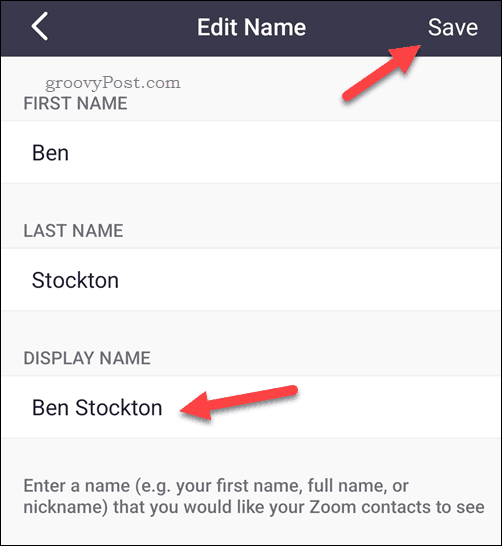
Suumi nime muutmine koosoleku ajal
Kas soovite enne tähtsat koosolekut oma nime uuendada? Saate seda teha otse arvutis, Macis või mobiilseadmes Zoom kliendis.
PC-s ja Macis
Suumi nime värskendamiseks koosoleku ajal PC- ja Mac-arvutis:
- Aktiivsel Zoom koosolekul vajutage nuppu Osalejad nuppu allosas.
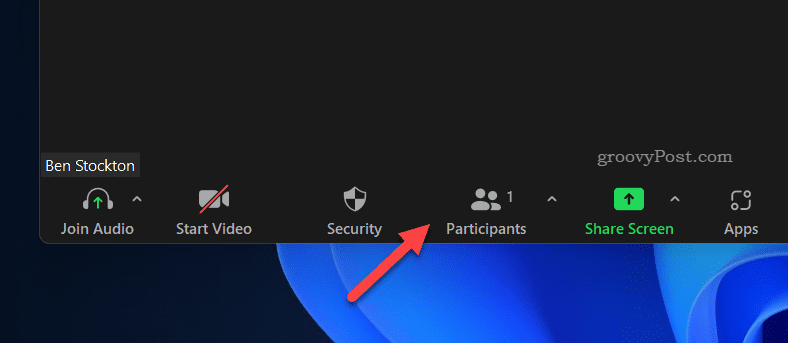
- Aastal Osalejad parempoolses menüüs, hõljutage kursorit oma nime kohal.
- Valige kolme punktiga ikoon ja vajutage Nimeta ümber.
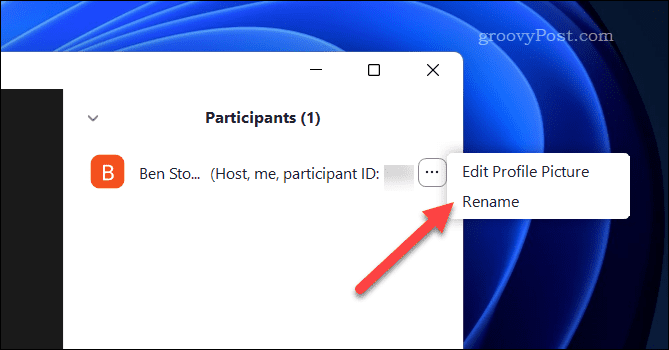
- Aastal Nimeta ümber kasti, tippige uus nimi ja vajutage Muuda.
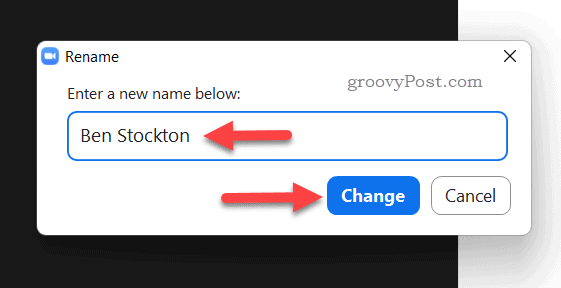
Teie suumi nime värskendatakse kohe.
Androidis, iPhone'is ja iPadis
Suumi nime värskendamiseks mobiilis koosoleku ajal tehke järgmist.
- Aktiivsel Zoomi koosolekul puudutage ikooni Osalejad nuppu.
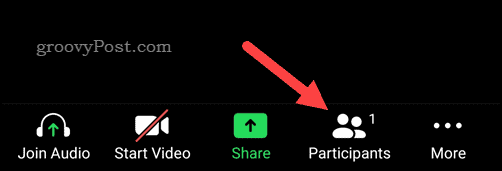
- Valige loendist oma nimi Osalejad nimekirja.
- Valige hüpikmenüüst Nimeta ümber.
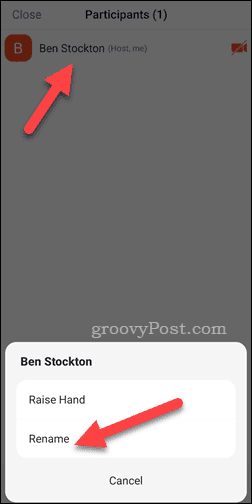
- Muutke oma ekraaninime, kasutades selleks ettenähtud kasti.
- Puudutage Okei muudatuse salvestamiseks.
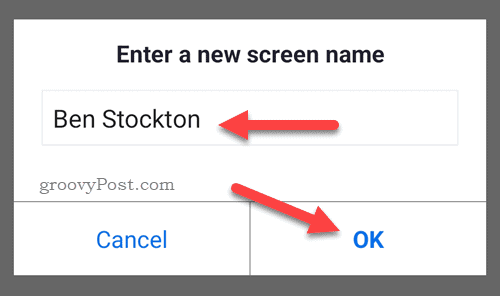
Sarnaselt arvutikasutajatele värskendatakse suumi kuvatava nime muudatusi kohe.
Suumi tõhus kasutamine
Ülaltoodud toimingud peaksid aitama teil muuta oma nime Zoomis sobivamaks ja veenduda, et olete tööks (või mängimiseks) valmis.
Lihtsalt Zoomiga alustamiseks? Võib-olla soovite hakata kohandama mõnda oma seadet, näiteks kasutades kohandatud suumi tausta kõnede ajal.
Kas tegelete mõne Zoomi gremliniga? Saate kiiresti parandage suumi heliprobleemid, suumikaamera probleemide tõrkeotsingja lahendage suumimikrofoni vead kergusega.
Kuidas leida oma Windows 11 tootevõti
Kui peate teisaldama oma Windows 11 tootenumbri või vajate seda lihtsalt OS-i puhtaks installimiseks,...
Kuidas kustutada Google Chrome'i vahemälu, küpsiseid ja sirvimisajalugu
Chrome teeb suurepärast tööd teie sirvimisajaloo, vahemälu ja küpsiste salvestamisel, et optimeerida teie brauseri jõudlust võrgus. Tema kuidas...
Poesisene hindade sobitamine: kuidas saada poes ostes veebihindu
Poest ostmine ei tähenda, et peate maksma kõrgemat hinda. Tänu hinnasobivuse garantiidele saate veebis allahindlusi ostes...